Как установить VMware vCenter Operations Manager 5.8.X через vCenter Web Client
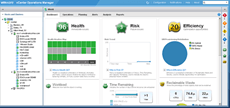
Всем привет сегодня расскажу как установить VMware vCenter Operations Manager 5.8.X через vCenter Web Client. Ранее мы уже ставили его в статье Как установить VMware vCenter Operations Manager 5.8.X для мониторинга Esxi 5.x и vCenter 5.x. Так как VMware все быстрее и быстрее пытается слезть с толстого клиента и все новые фишки доступны только в Web Client, то и уметь делать обыденные вещи нужно уметь и в нем.
Скачать данный VMware vCenter Operations Manager 5.8 можно с официального сайта vmware, если уж ни как не получается напишите мне я поделюсь данным дистрибутивом. Ставить мы будем Virtual appliance, это уже готовая виртуальная машина с большинством настроек, развернул и запустил. Заходим в ваш vCenter 5.5, переходим в vCenter-Datastore-Manage и щелкаем зеленый плюс. Нам нужно в начале создать pool ip адресов.
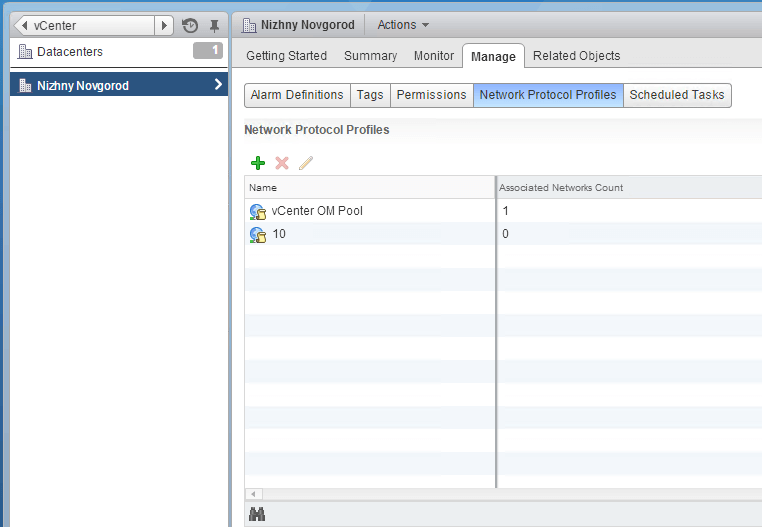
Задаем имя пула в моем случае это VCOM 5.8, выбираем виртуальный коммутатор куда идет прилинковка.
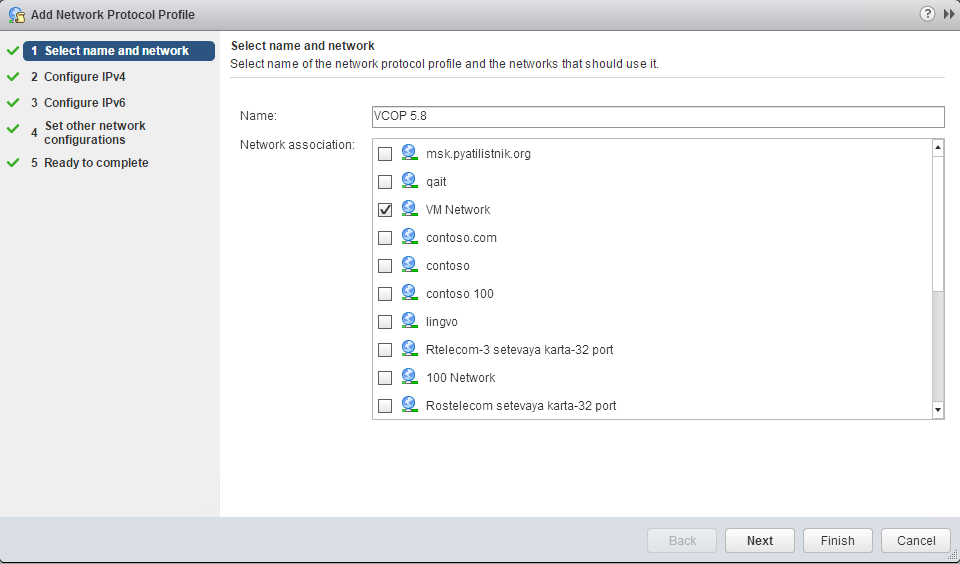
Задаем Ip адрес всей сети и маску, задаем шлюз и DNS сервера.
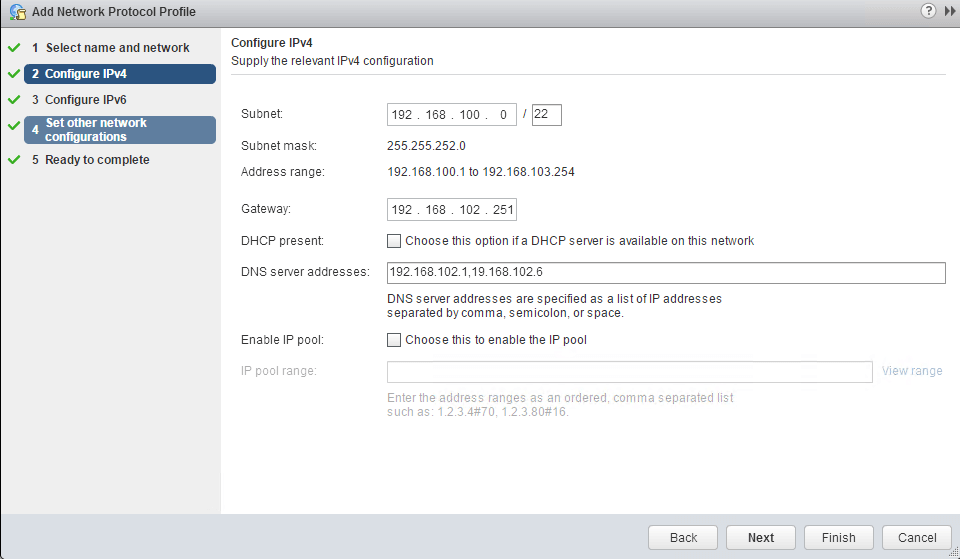
Ipv6 можно не настраивать
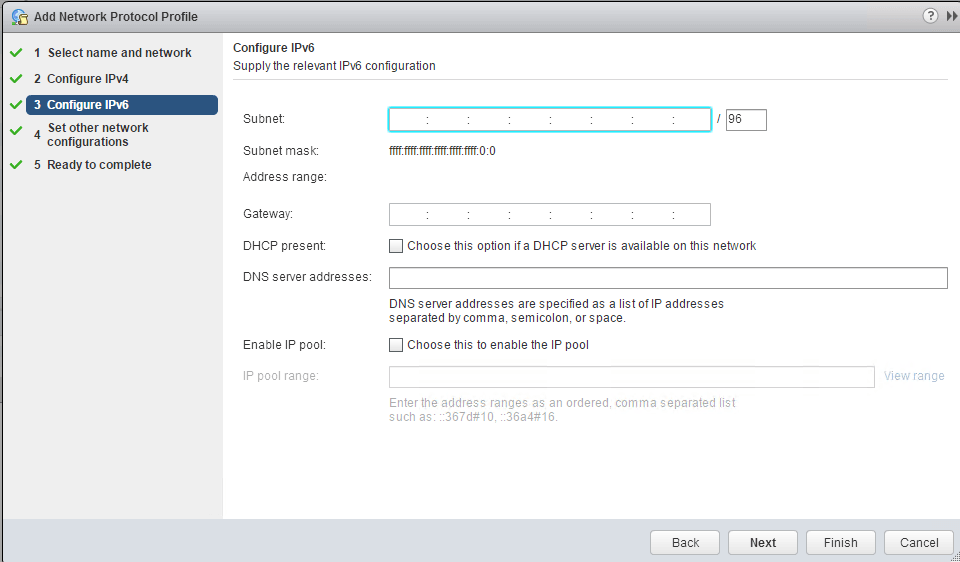
Указываем суффикс домена
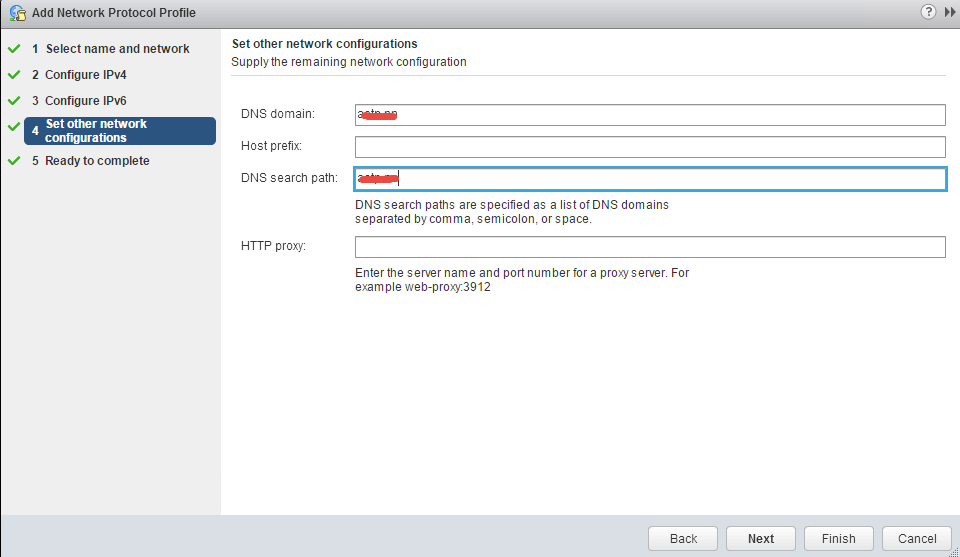
Смотрим сводную информацию и жмем Finish.
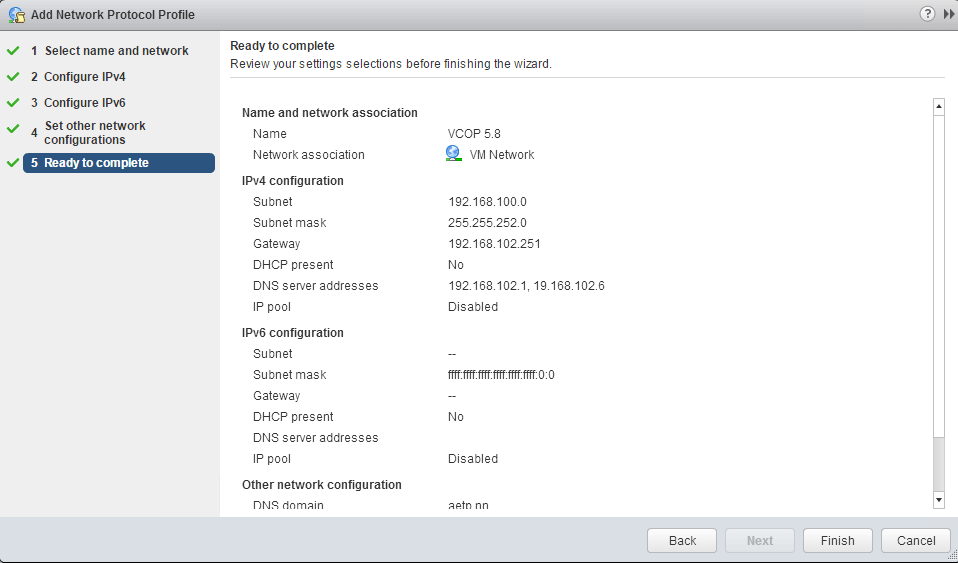
Видим наш ip pool появился в списке доступных
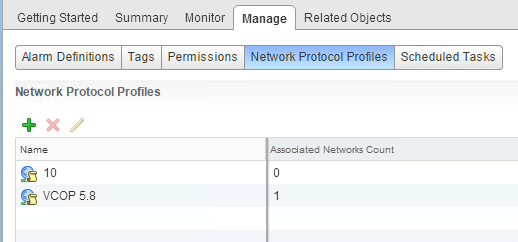
Далее щелкаем правым кликом по нашему Datacenter и в контекстном меню выбираем Deploy OVF Template
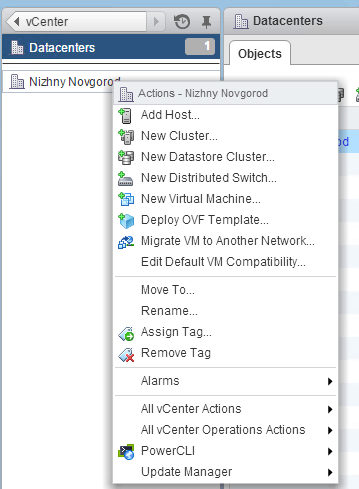
Если выскочило предупреждение The Client integration Plug-in must installed to enable OVF functionality. Click the link below to download the installer.
Вам говорят что для того чтобы развернуть OVF шаблон должен быть установлен компонент и ссылка на него, устанавливаем его.
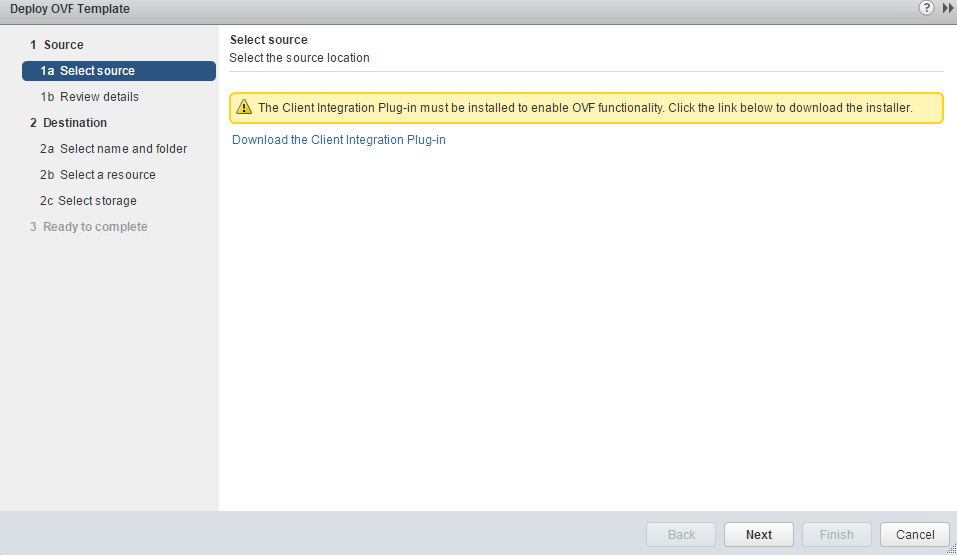
Далее при следующем заходе в vCenter Web Client у вас выскочит табличка в которой нужно нажать Allow.
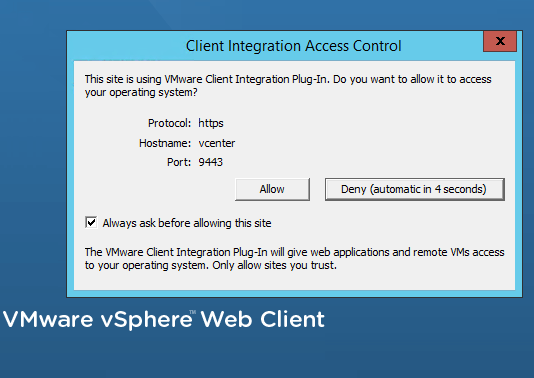
Теперь как видите есть возможность задать URL или указать локальный путь до вашего файла виртуальной машины.
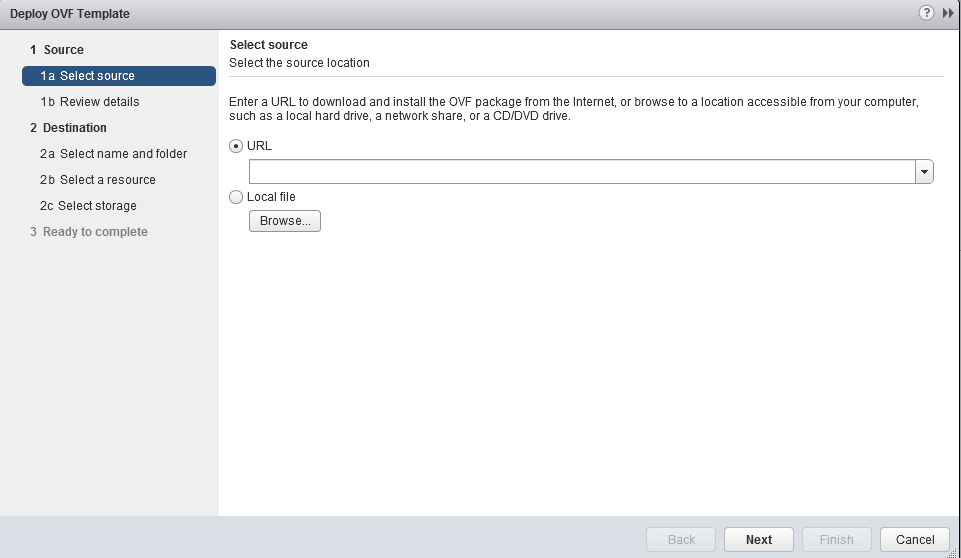
Задаем его
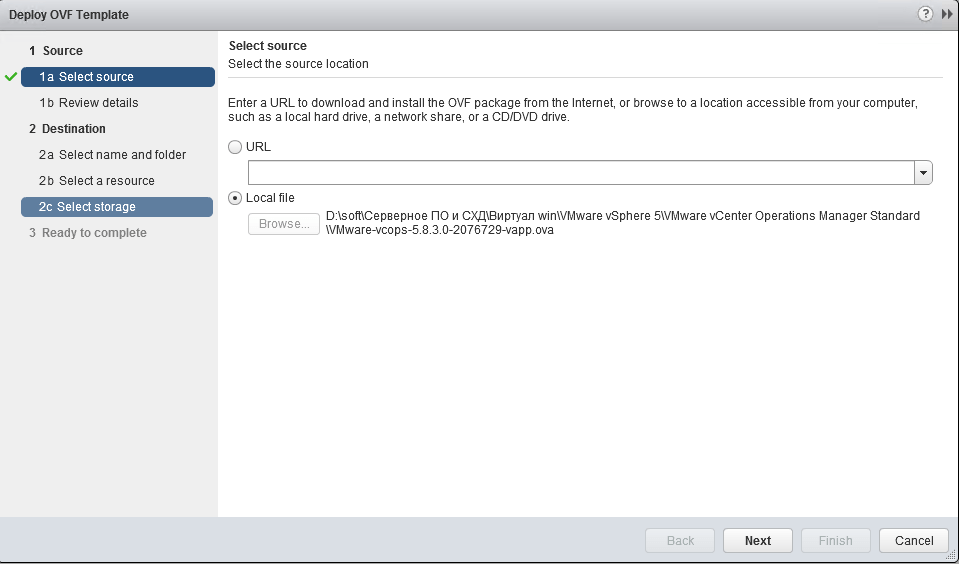
Видим детали виртуальной машины
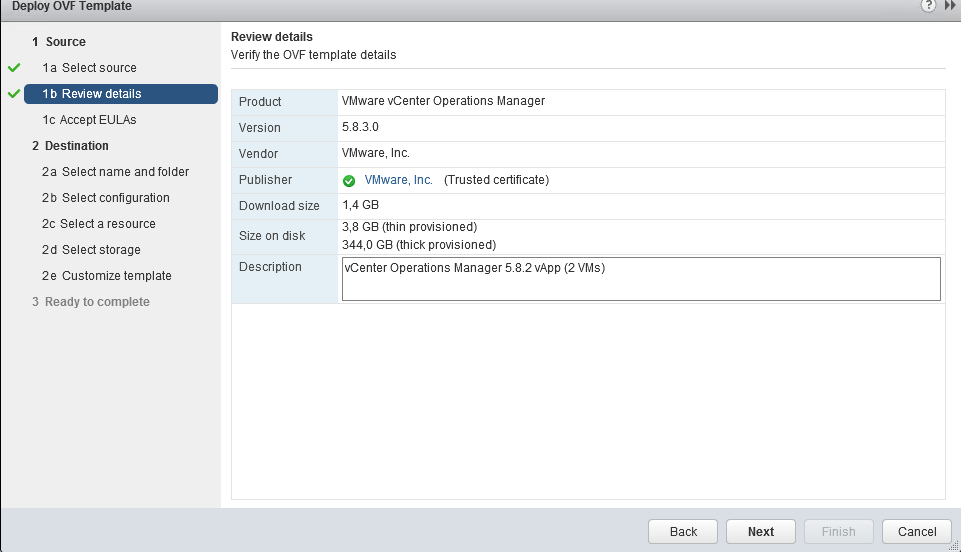
Соглашаемся с лицензией.
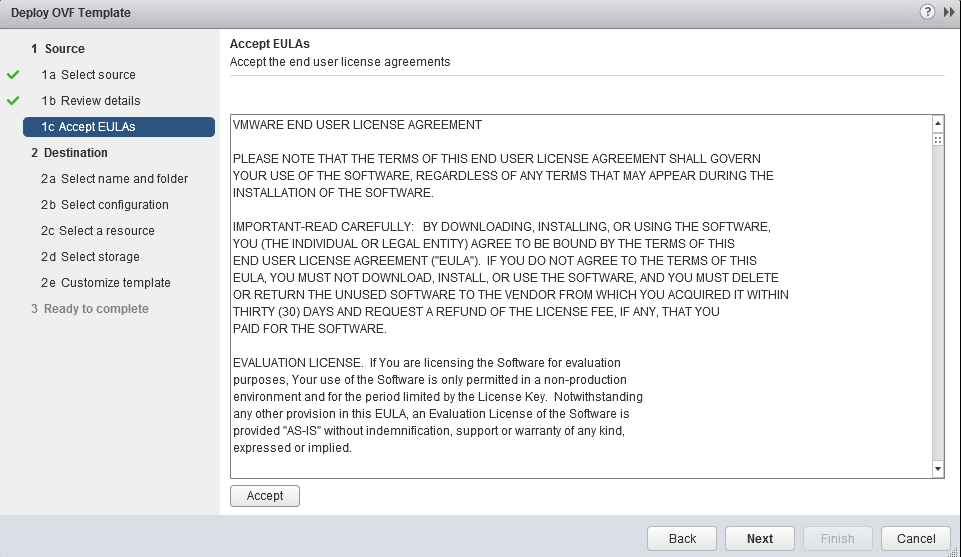
Задаем папку установки
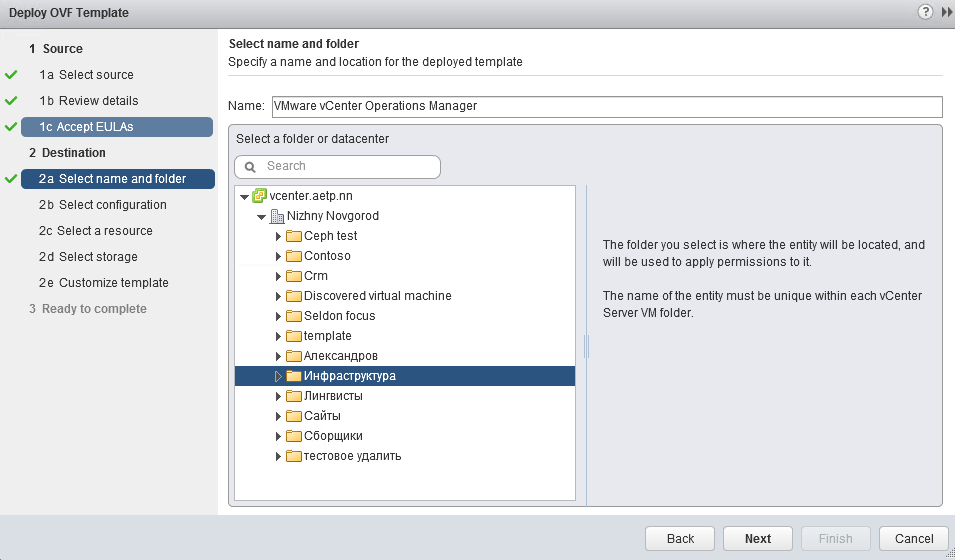
Далее вам нужно выбрать какого размера ваша инфраструктура, от этого зависит сколько ресурсов будет выделено VMware vCenter Operations Manager
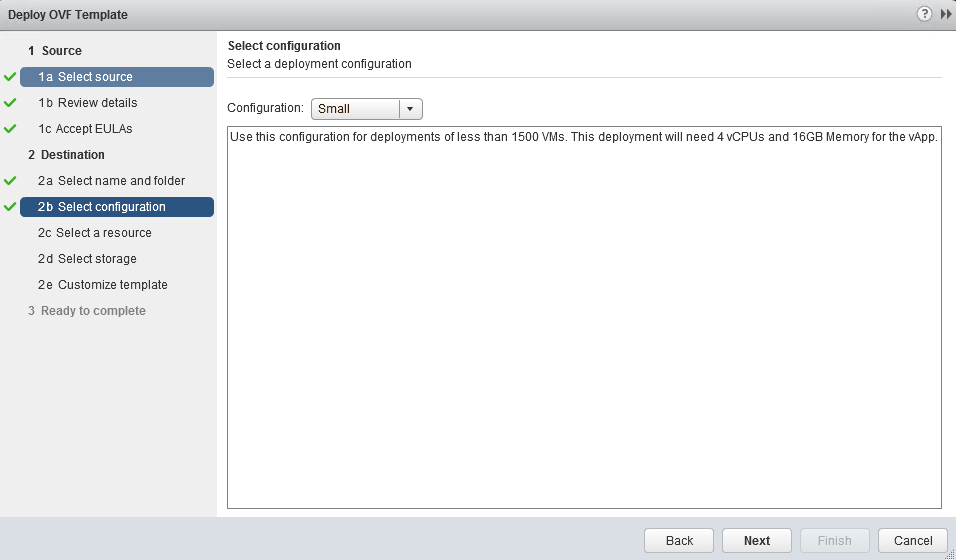
Далее указываем на какой esxi хост мы будем ставить нашу виртуалку.
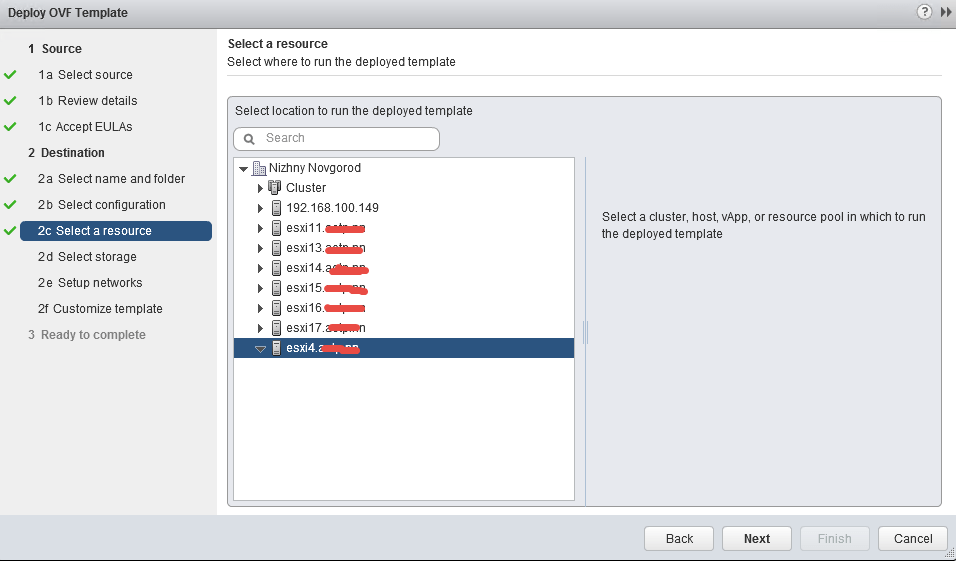
Выбираем диск куда будет разворачиваться Operations Manager 5.8
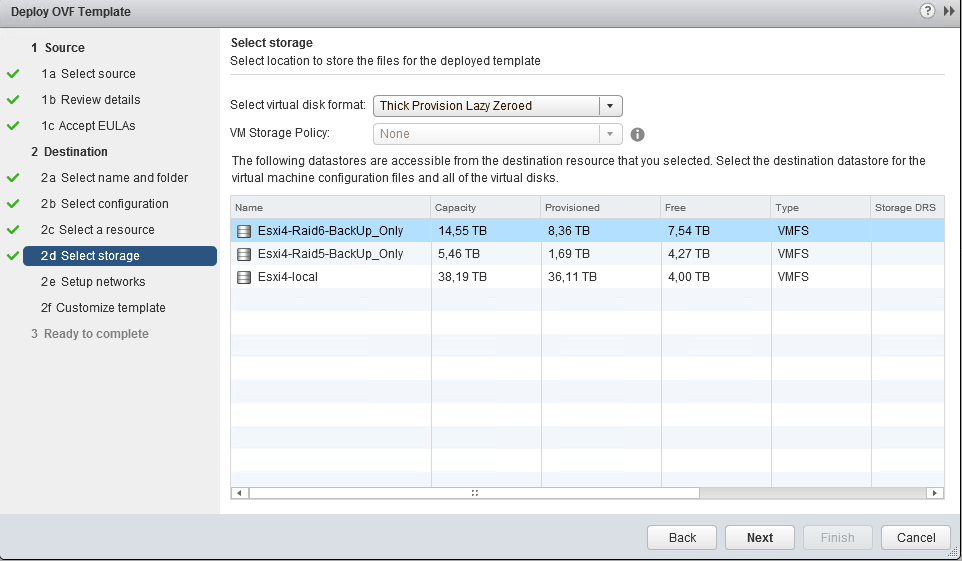
Далее указываем виртуальный коммутатор и задаем DNS, Шлюз и маску сети
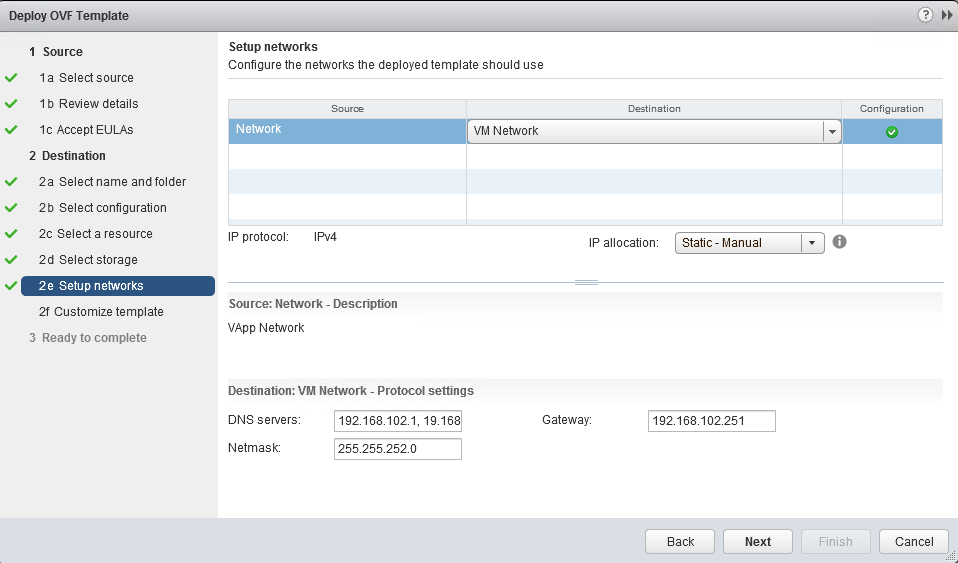
и задаем Ip адреса для UI VM и Analytics Vm
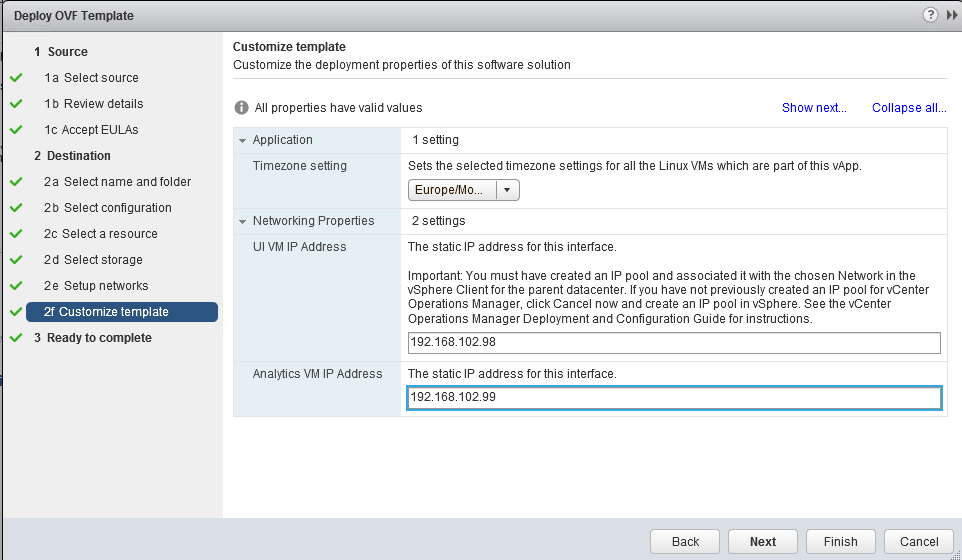
Смотрим суммарную информацию и жмем Finish.
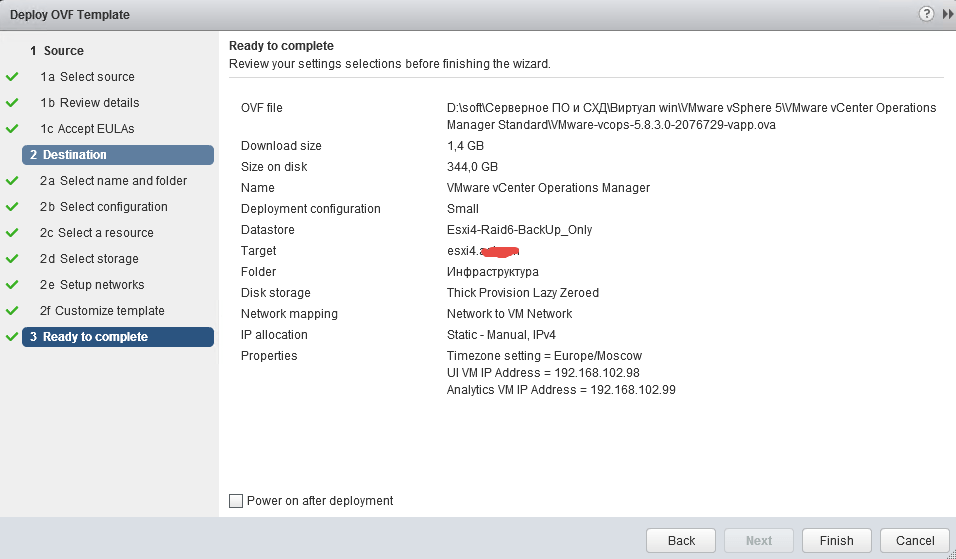
Зайдем через console на первую залогинться можно под учеткой root и паролем vmware. Меняем его сразу командой passwd. Читайте далее как настроить VMware vCenter Operations Manager 5.8.X через vCenter Web Client.
Материал сайта pyatilistnik.org




![Ошибка запуска VM: File system specific implementation of Ioctl[file] failed Ошибка запуска VM: File system specific implementation of Ioctl[file] failed](https://pyatilistnik.org/wp-content/uploads/2023/07/file-system-specific-implementation-150x150.png)

